3DMax如何制作沙发模型?
第1步双击3dMAX2012,打开一个新文档。第2步在右边命令面板选择“几何体”,在下拉框里选择“标准基本体”,选中“长方体”,颜色设置为“兰色”,在透视图里创建一个基本长方体。第3步在命令面板中单击“修改”,在下面参数里设长方体的长:70,宽:160,高:25,长度分段:4,宽度分段:8,高度分段:1。第4步在命令面板中,单击“修改器列表”右边的小三角,在下拉菜单中选择“网格平滑”。第5步在命令面板中,细分量里设置迭代次数为“2”.第6步在透视图里选中长方体,在命令面板中选中“box”。第7步再在命令面板中,单击“修改器列表”右边的小三角,在下拉菜单中选择“编辑网格”。第8步“编辑网络”要加在“Box”与“网络平滑”之间,选择“编辑网格”,在下面选择面板里单击“多边形”。第9步单击“选择对象”,在上视图里按住“Ctrl 选择对象”,选中顶层这圈表面,不要使用框选,因为只选中立方做上表面这一圈。第10步在命令面板里选择“编辑网格”,在“编辑几何体”中单击“挤出”,设置挤出值为“30”。第11步在命令面板里单击“显示最终结果”图标,在透视图里看到前面所有操作的效果。第12步单击“选择对象
3dMAX怎样制作沙发模型呢?其实很简单,就是利用3DMax的“网格平滑”、“编辑网格”修改器制作一个沙发的模型,通过制作过程,了解“挤出”、“显示最终结果”等参数的用法。下面就由溜溜自学网小编教大家具体的操作步骤,希望能帮助到有需要的人。学会的话记得关注溜溜自学哦!本教程内容仅供参考和学习,如需具体解决问题请观看专业课程。
工具/软件
电脑型号:联想(Lenovo)天逸510S; 系统版本:联想(Lenovo)天逸510S; 软件版本:3DMax
步骤/方法
第1步
双击3dMAX2012,打开一个新文档。
第2步
在右边命令面板选择“几何体”,在下拉框里选择“标准基本体”,选中“长方体”,颜色设置为“兰色”,在透视图里创建一个基本长方体。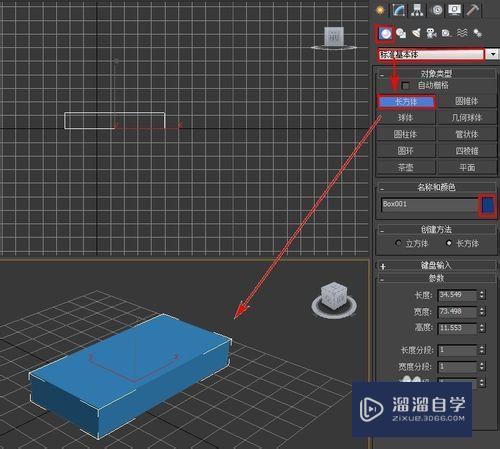
第3步
在命令面板中单击“修改”,在下面参数里设长方体的长:70,宽:160,高:25,长度分段:4,宽度分段:8,高度分段:1。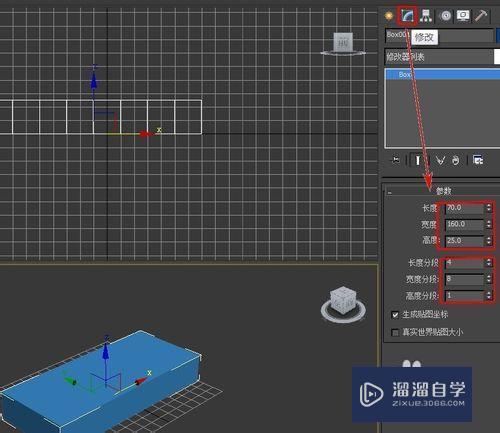
第4步
在命令面板中,单击“修改器列表”右边的小三角,在下拉菜单中选择“网格平滑”。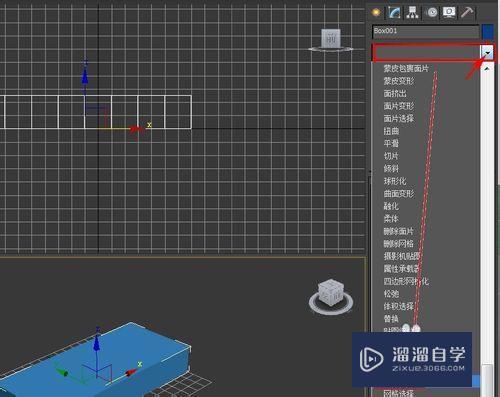
第5步
在命令面板中,细分量里设置迭代次数为“2”.
第6步
在透视图里选中长方体,在命令面板中选中“box”。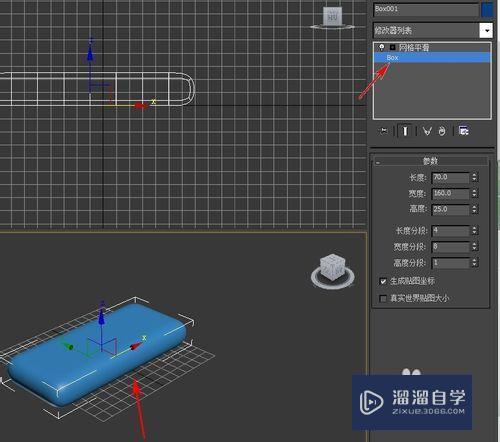
第7步
再在命令面板中,单击“修改器列表”右边的小三角,在下拉菜单中选择“编辑网格”。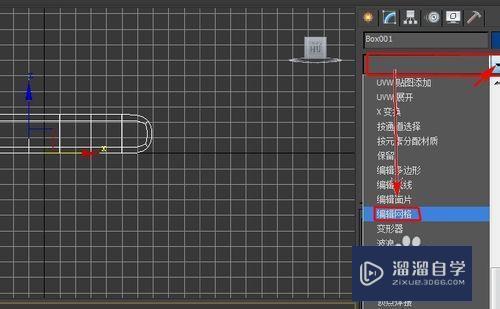
第8步
“编辑网络”要加在“Box”与“网络平滑”之间,选择“编辑网格”,在下面选择面板里单击“多边形”。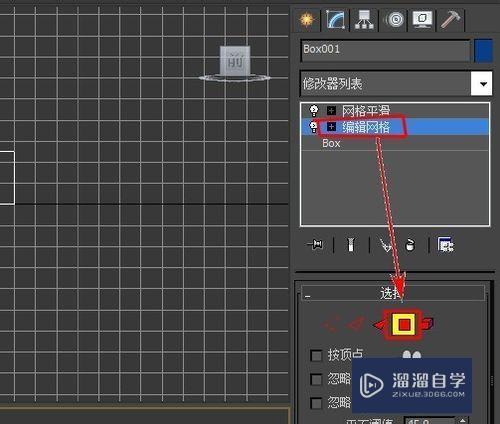
第9步
单击“选择对象”,在上视图里按住“Ctrl 选择对象”,选中顶层这圈表面,不要使用框选,因为只选中立方做上表面这一圈。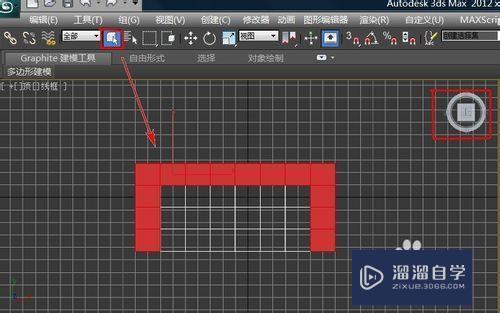
第10步
在命令面板里选择“编辑网格”,在“编辑几何体”中单击“挤出”,设置挤出值为“30”。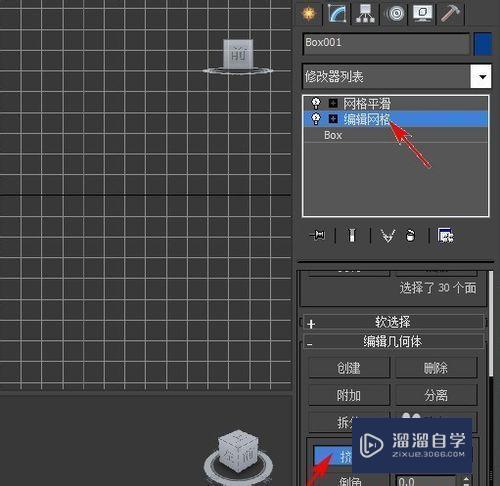
第11步
在命令面板里单击“显示最终结果”图标,在透视图里看到前面所有操作的效果。
第12步
单击“选择对象”,在上视图里按住“Alt 选择对象”,取消顶层选中表面的两边。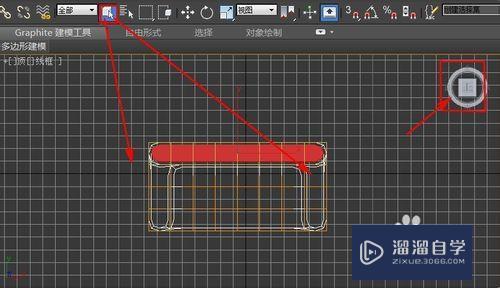
第13步
回到命令面板里,在“编辑几何体”中单击“挤出”,设置挤出值为“25”。
第14步
在命令面板里,点开“网格平滑”,选中“顶点”。
第15步
在“左”视图,选中上面的两个红点。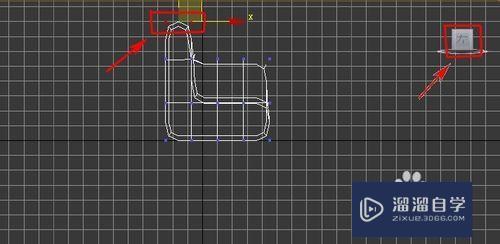
第16步
拖着两个红点向x轴左边移动适当位置。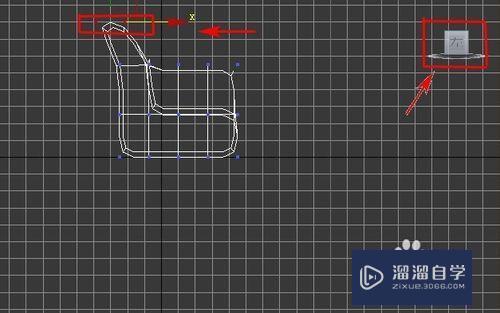
第17步
在“前”视图,选中上面中间的的三个红点。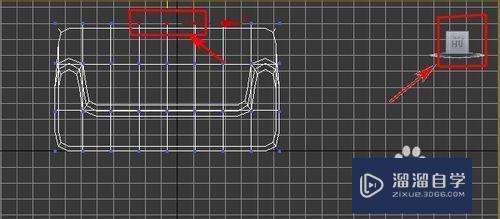
第18步
拖着三个红点向y轴下边移动适当位置。
第19步
建模完成了,到透视图里看一下效果。
特别提示
这只是制作一个简单沙发的模型,可以根据自己想要的沙发,用挤出工具制作出不同形状的沙发模型。


评论列表